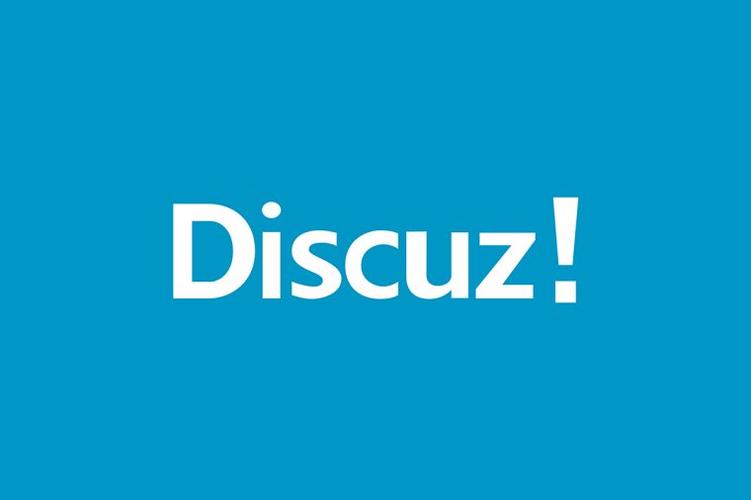在win10电脑上畅玩《英雄联盟》并不难,但掌握一些技巧能大幅提升游戏体验。本指南详细介绍了下载安装、账号注册、数据更新以及性能优化的全过程,由php小编新一精心整理。无论是新手小白还是经验丰富的玩家,都能在这里找到有价值的信息。
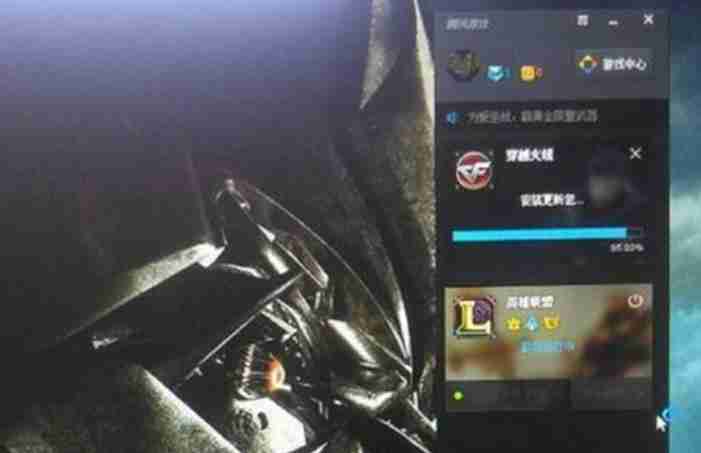
一、下载和安装lol客户端
第一步,前往《英雄联盟》官方网站下载客户端。通过百度搜索“英雄联盟官网”即可找到官方网站(通常是lol.qq.com),确保从官方渠道下载以避免安全隐患。
1. 进入官网:在官网首页找到“下载”按钮,点击进入下载页面。
2. 选择安装包:根据需要选择完整版或简版客户端,下载完成后双击运行安装包。
3. 选择安装路径:默认路径一般为C盘,但为了提升系统性能,可以选择其他盘符,减轻C盘的负担。
4. 完成安装:按照提示点击“下一步”,等待安装完成。勾选“启动游戏”选项后,点击完成,自动启动游戏客户端。
二、注册和登录账号
安装完成后,打开LOL客户端,如果还没有账号,可以注册一个QQ号,用于登录游戏。因为LOL是腾讯旗下产品,需要通过QQ账号登录。
1. 登录:点击LOL图标启动游戏,弹出QQ登录框,输入账号和密码,点击登录。
2. 新手教程:首次登录时会显示新手教程,简单了解游戏界面和基本操作,帮助你快速上手。
三、更新游戏数据
登录成功后,系统会自动检查游戏是否为最新版本。LOL定期推出更新来优化游戏内容,所以通常需要等待一段时间完成更新。
1. 自动更新:系统会自动检测并下载最新补丁,更新过程视网速和文件大小而定。
2. 重启游戏:更新完成后,根据提示重新启动游戏。
四、调整游戏设置:优化游戏体验
为了确保游戏流畅度和舒适的视觉体验,可以在进入游戏后设置一下图像和性能参数。
1. 进入设置:在主界面点击右上角齿轮图标进入设置菜单。
2. 关键设置项:
o 分辨率:设置为与显示器一致的分辨率,确保画面清晰。
o 画质:根据电脑性能调节画质,中高设置即可满足大部分玩家需求。
o 帧率限制:根据显示器刷新率设定,常见60Hz显示器可设定为60帧。
此外,还可以自定义键位和鼠标灵敏度,使操作更顺手。
五、开始游戏:选择大区与模式
设置完成后,可以正式开始游戏了。点击“开始游戏”,选择大区(如网通或电信),然后选择自己喜欢的游戏模式,如匹配、排位赛或极地大乱斗等,按指引创建或加入游戏房间,选择召唤师技能和符文,准备进入游戏。
LOL的乐趣在于团队合作和战术配合,体验中不断提升自己的操作与策略能力,会让游戏更具成就感。
六、游戏中的注意事项
LOL作为网络游戏,对网络连接的稳定性要求较高,建议使用有线网络或确保无线网络信号良好。
1. 耳机建议:为了更好的音效体验和与队友交流,建议使用耳机进行游戏。
2. 网络检查:如果遇到延迟或网络波动,可以先排查网络问题,避免在游戏中卡顿影响队友体验。
3. 技术支持:如遇到游戏技术问题或bug,可以在官网客服中心提交问题,获得帮助。
小贴士:合理安排游戏时间
LOL是一款激烈的竞技游戏,适度游戏不仅能让人享受其中,还能让电竞带来积极的影响。每日玩一小时左右,不仅能保持身心愉快,还能避免长时间游戏带来的疲劳感。
以上便是win10系统下载、安装和流畅运行LOL的完整教程。通过简单的设置与网络优化,您可以在Win10上畅享LOL的竞技乐趣。如果您希望体验更加全面的游戏画质或性能提升,不妨考虑适当升级电脑配置。